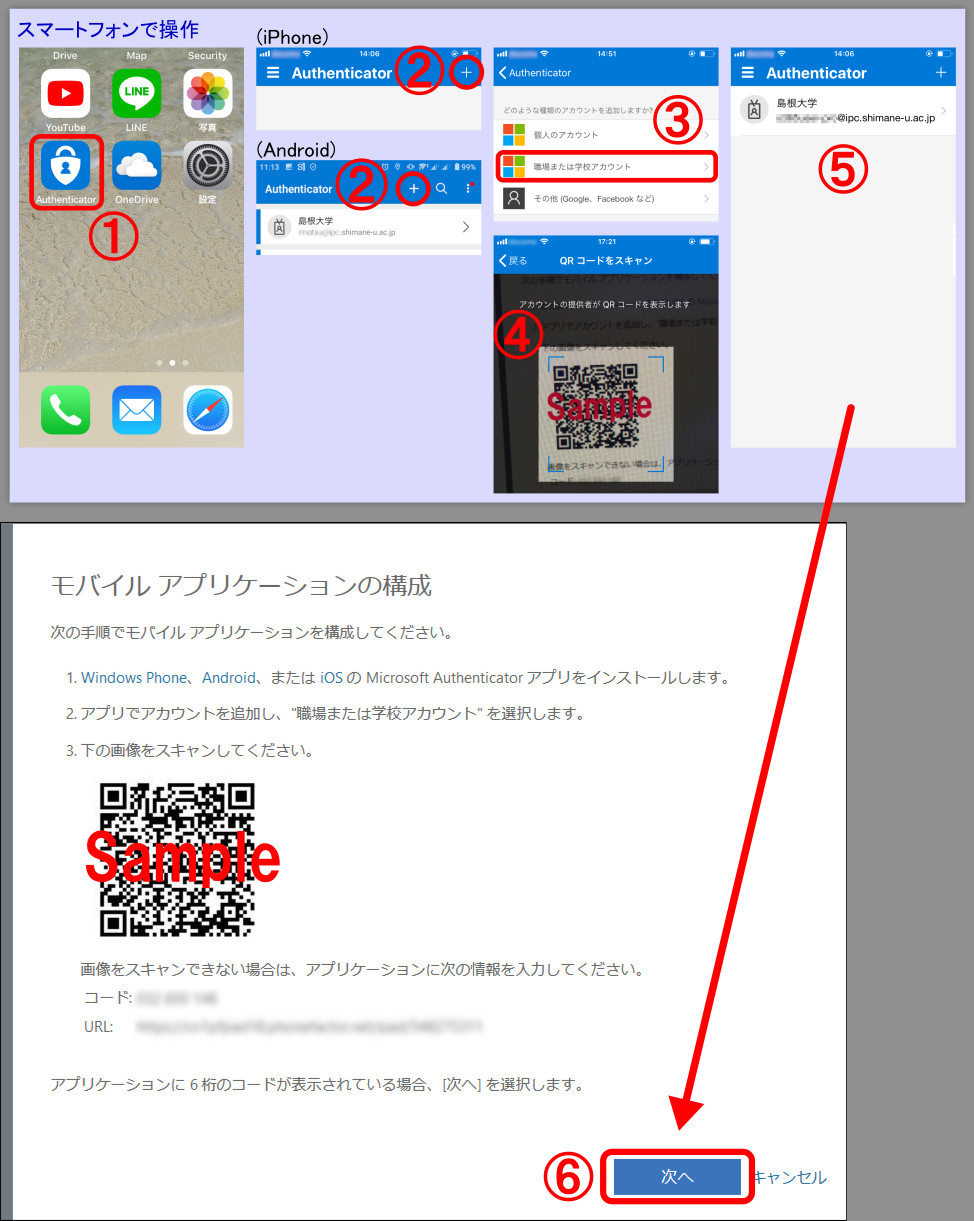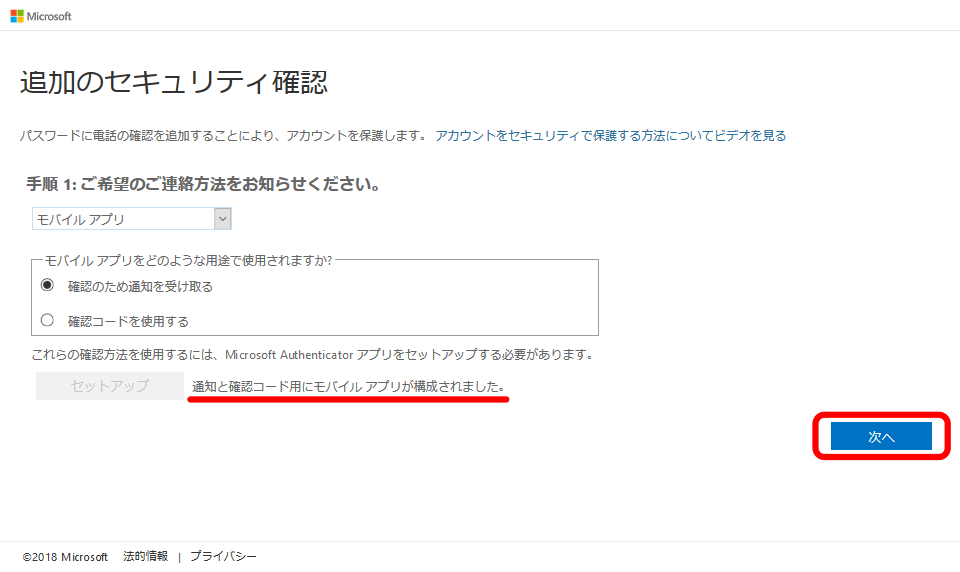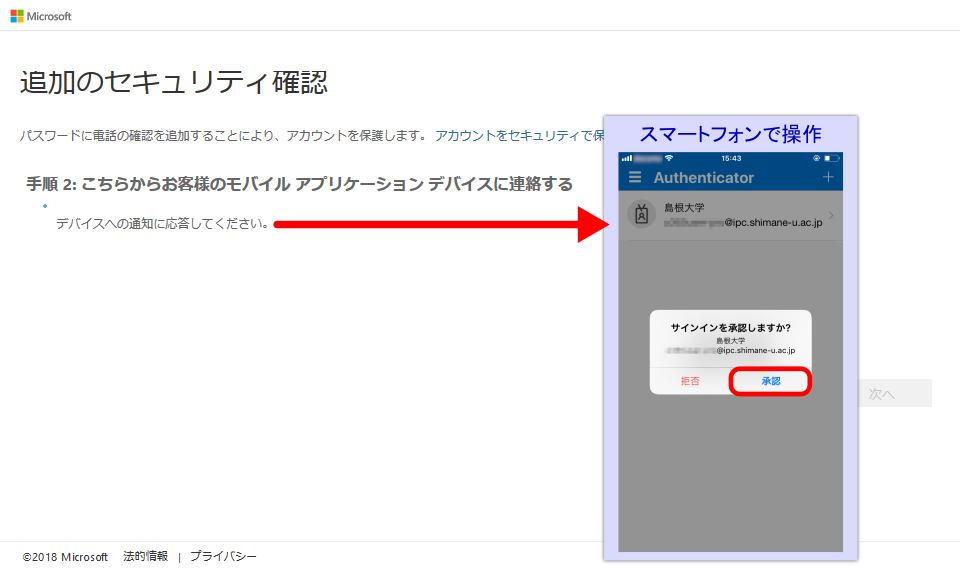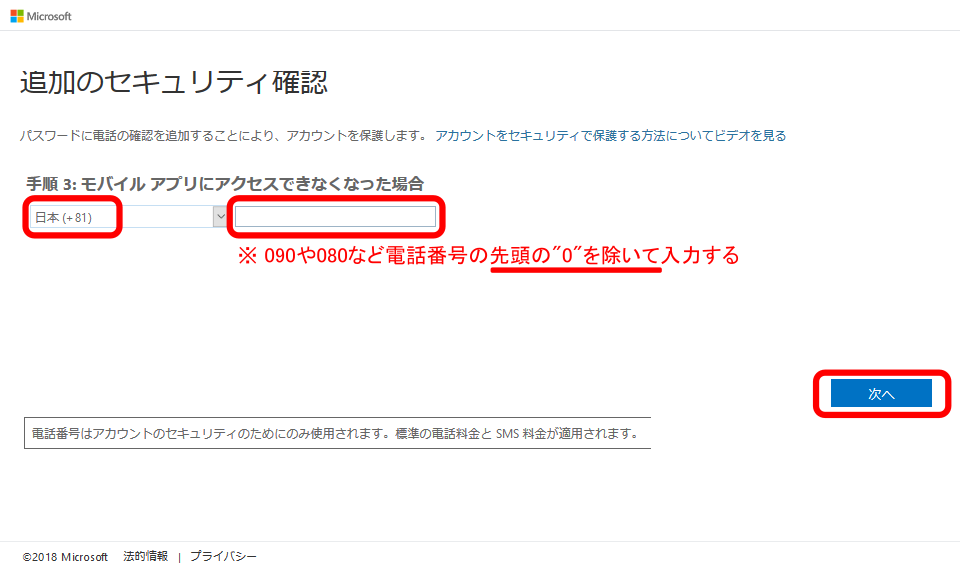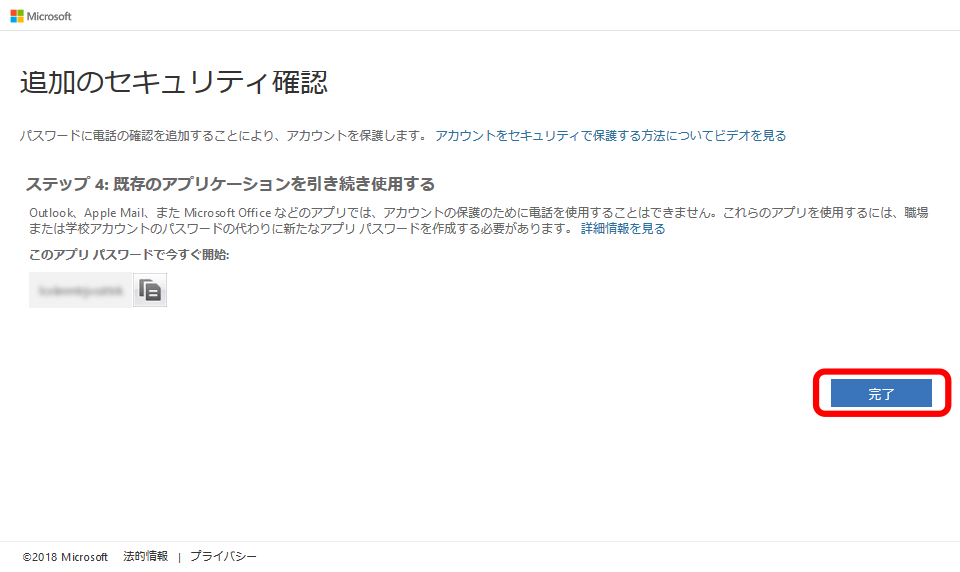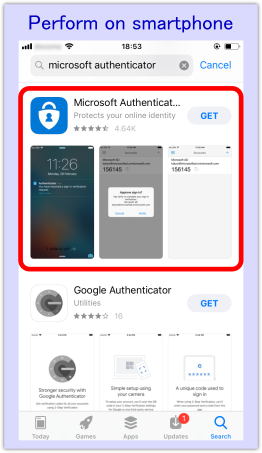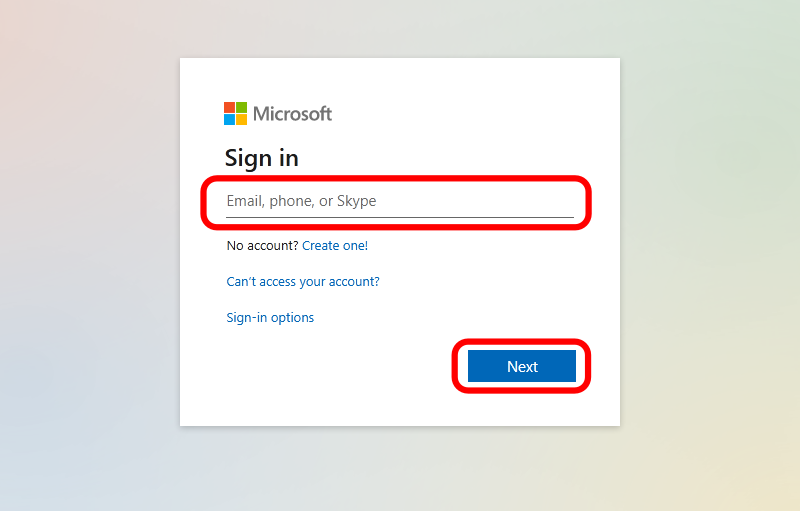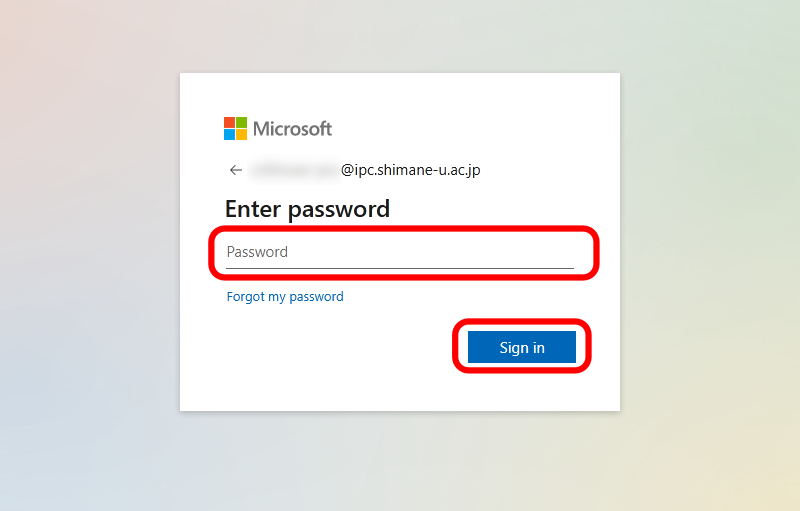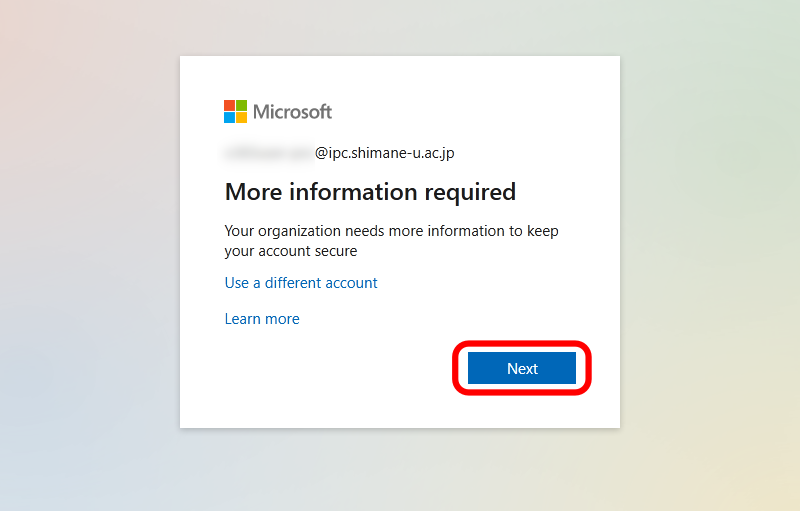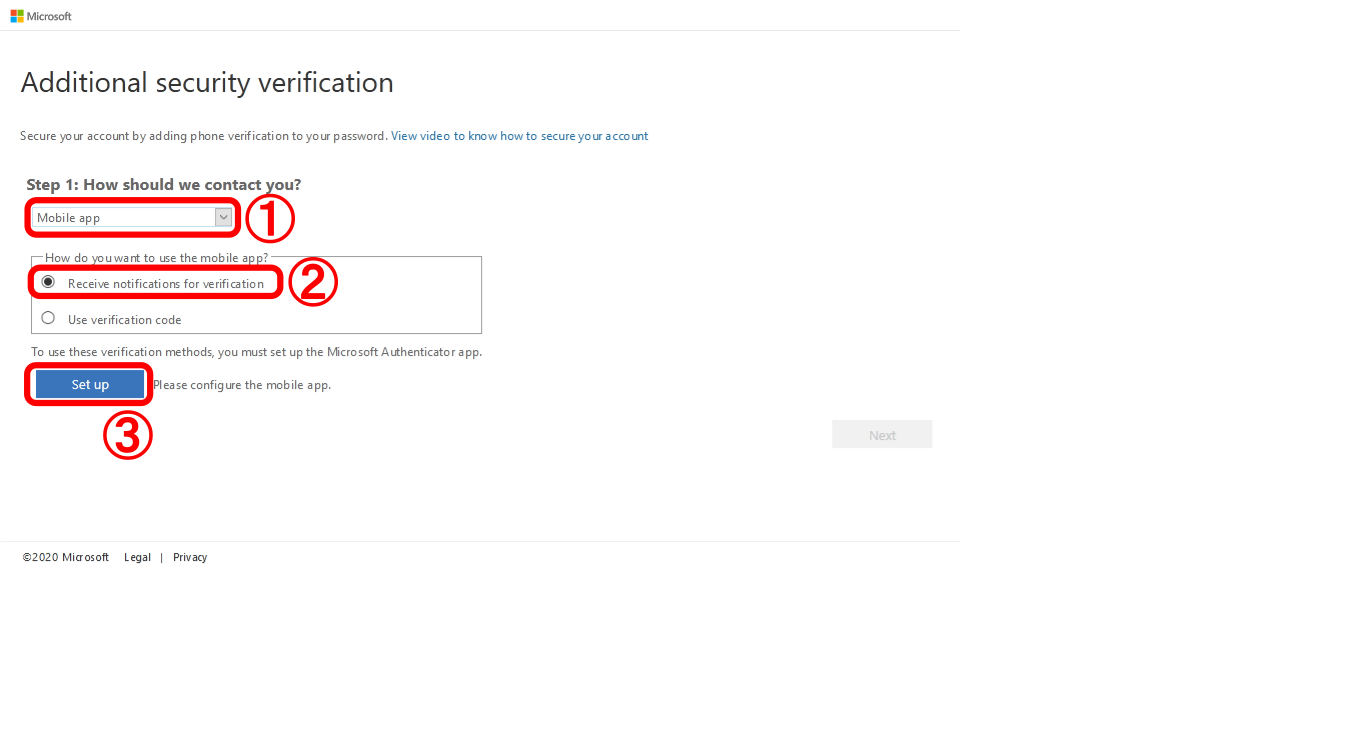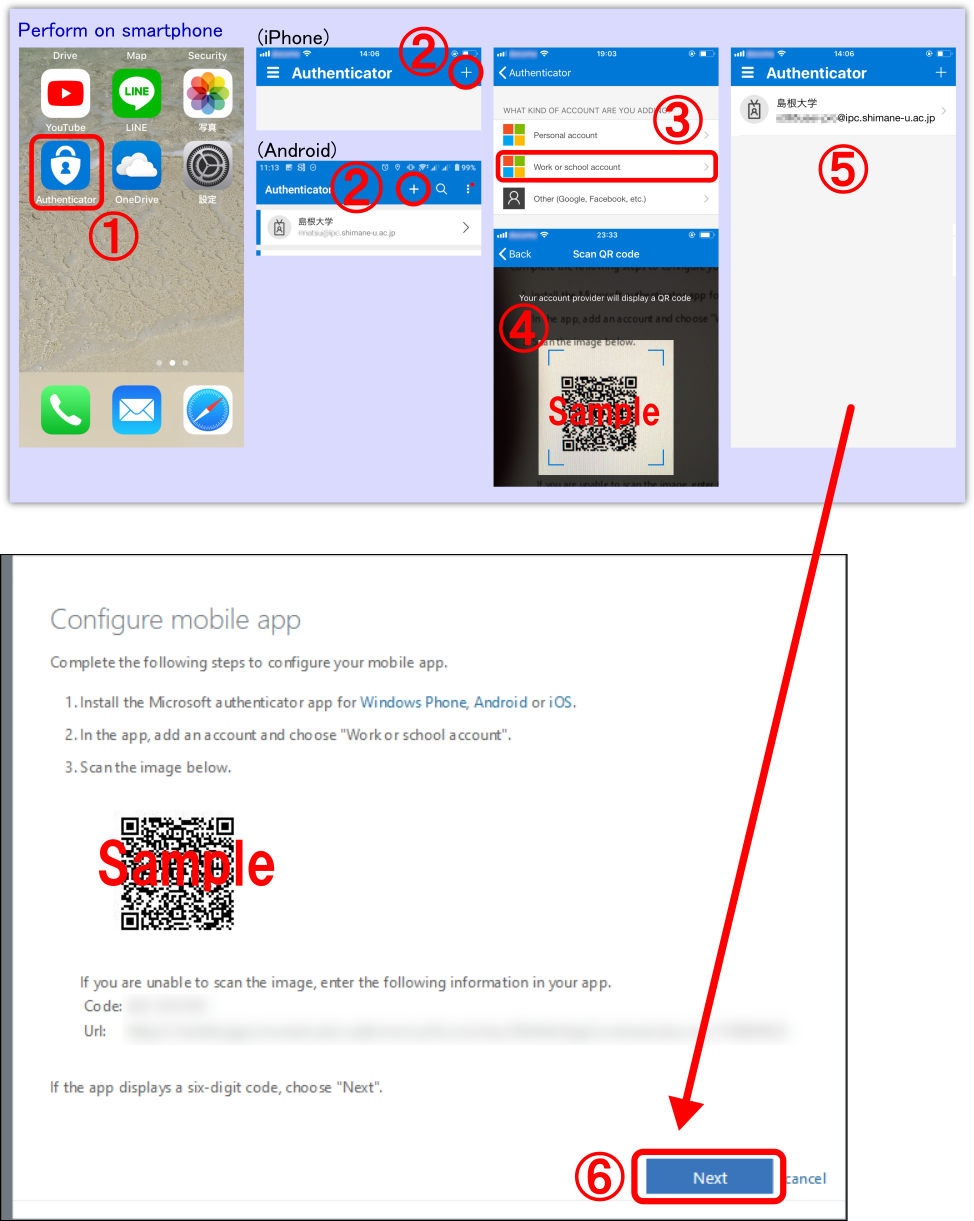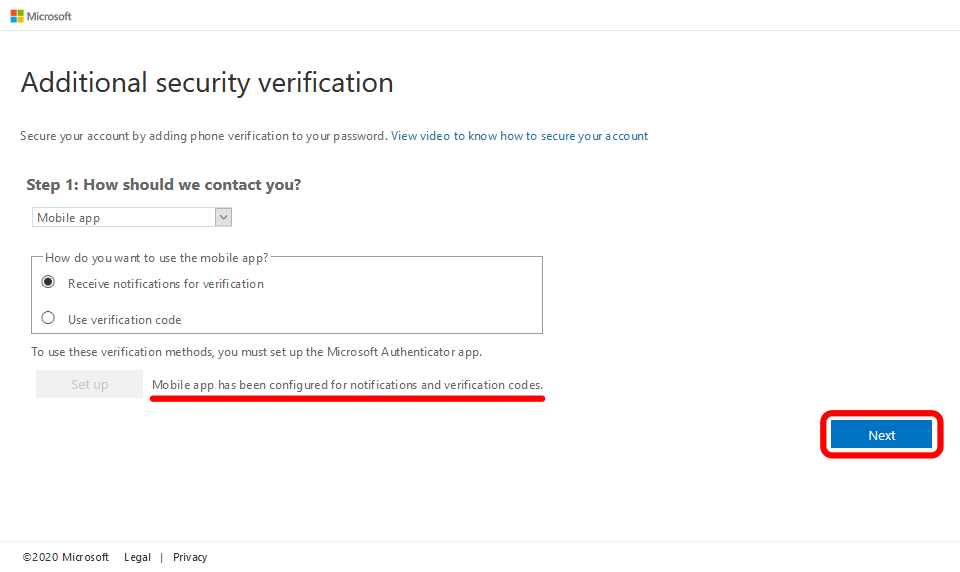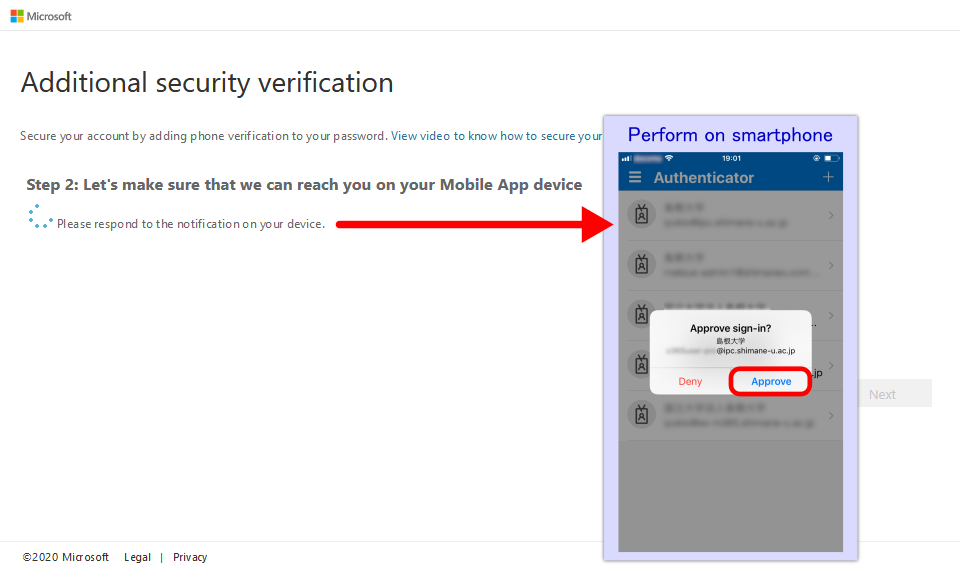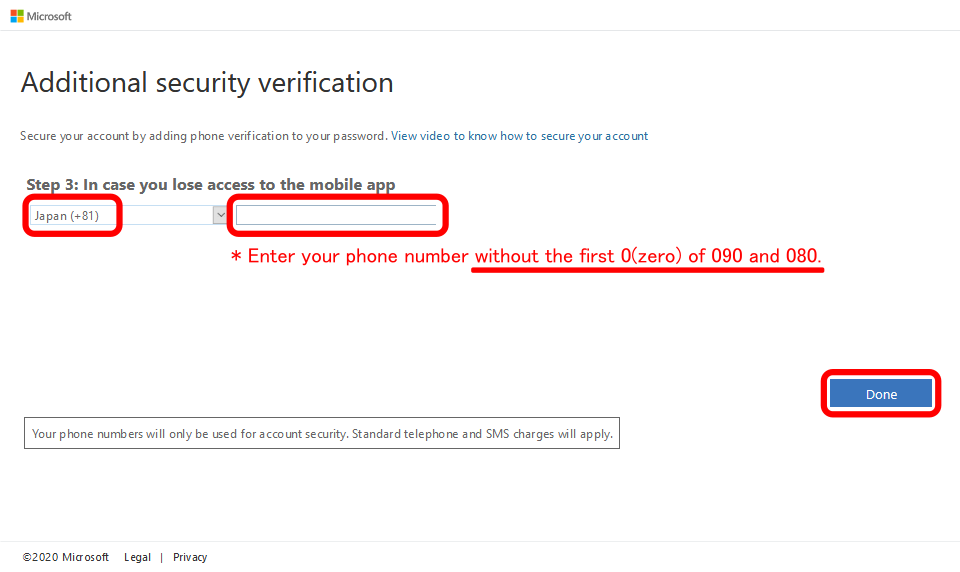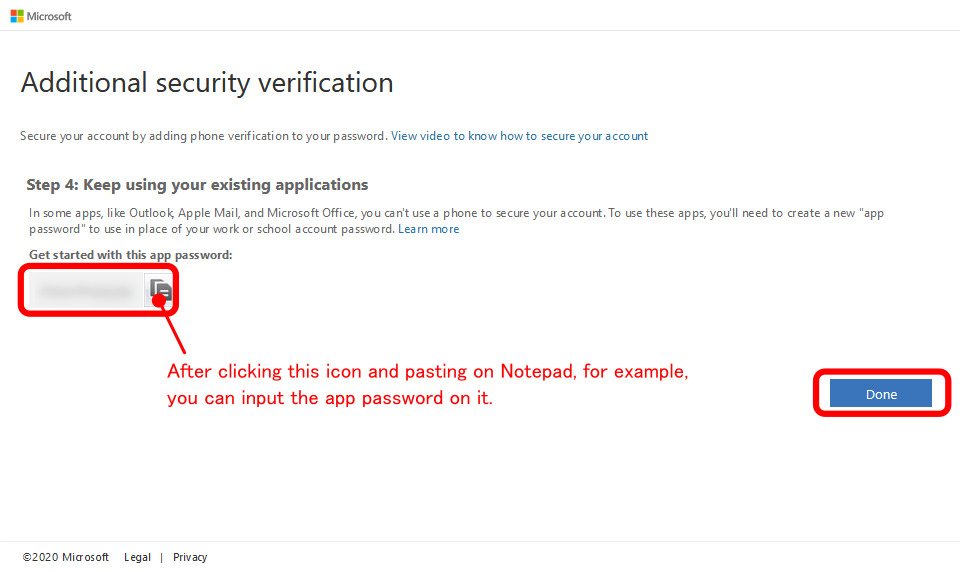(On smartphone) Perform the six steps below.
(1) Start [ Microsoft Authenticator].
Microsoft Authenticator].
*On the first start of the app, tap [Agree] on the screen of Privacy. Then click [Scan a QR code] and jump to the step (4).
(2) Tap [+] in the top right corner.
(3) Tap [Work or school account]. If you are asked how to add, then tap [Scan QR code].
(4) The phone camera automatically starts, and you scan the QR code displayed on the PC screen.
(5) Make sure that your email address appears on [Microsoft Authenticator].
(6) (On PC) Tap [Next].
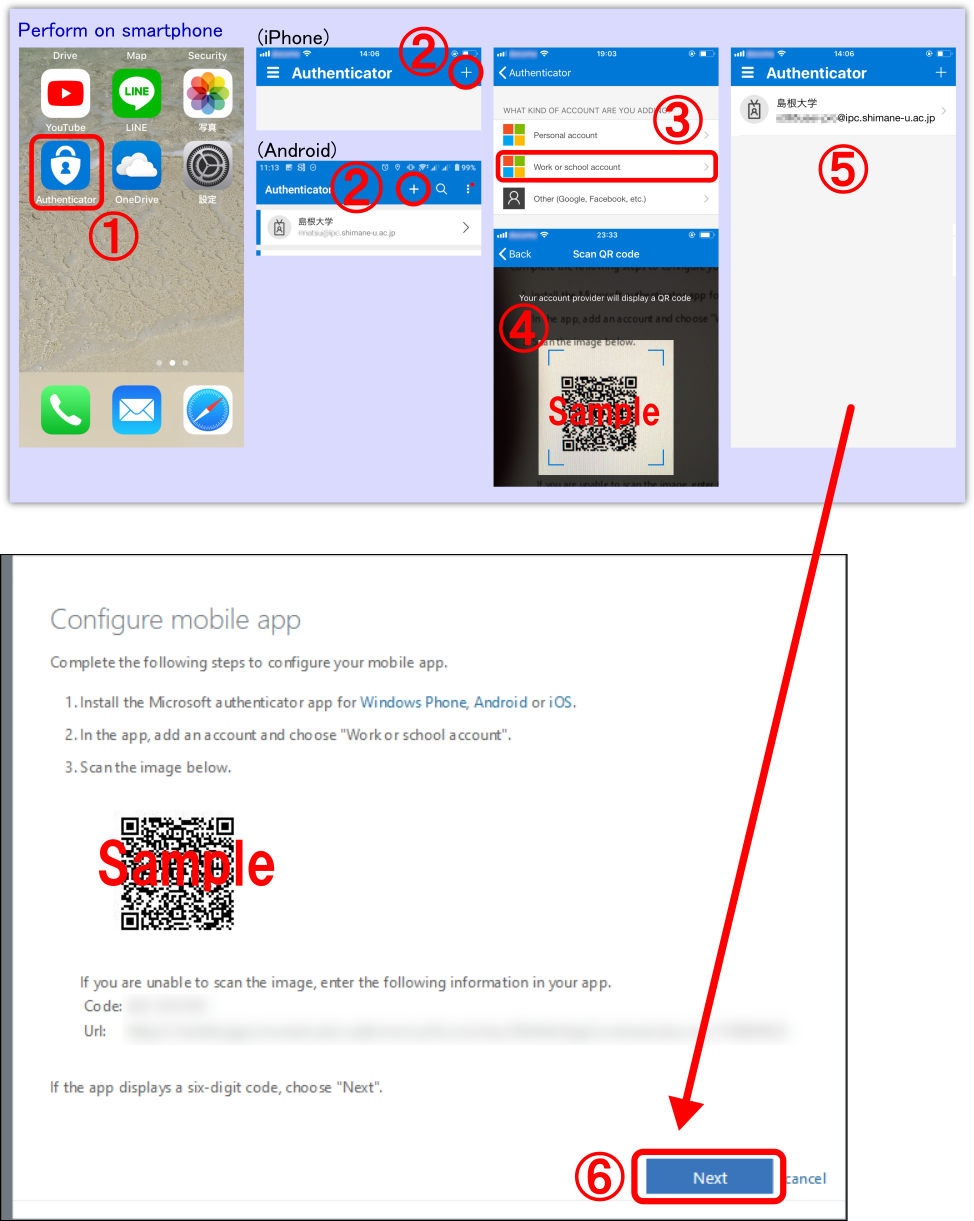
 Microsoft Authenticator」アプリをGoogle Play又はApp Storeからダウンロードしインストールします。
Microsoft Authenticator」アプリをGoogle Play又はApp Storeからダウンロードしインストールします。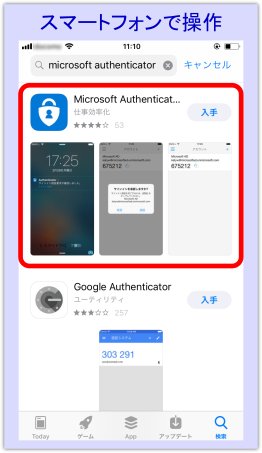
 へアクセスします。
へアクセスします。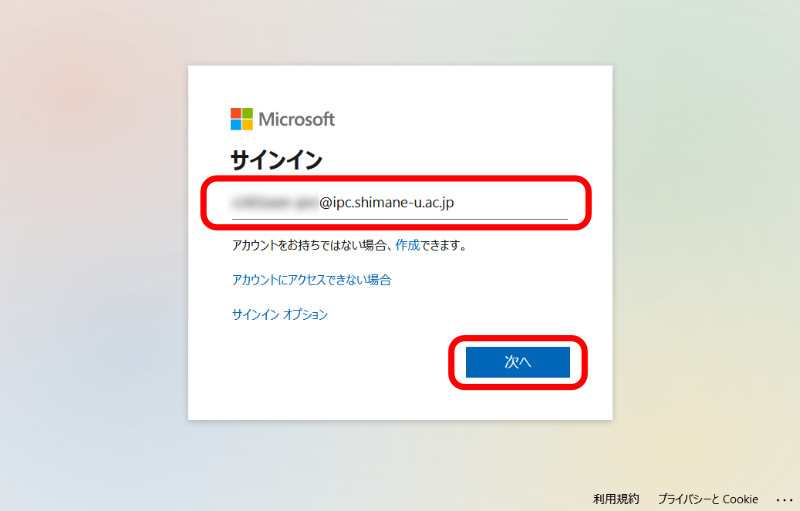
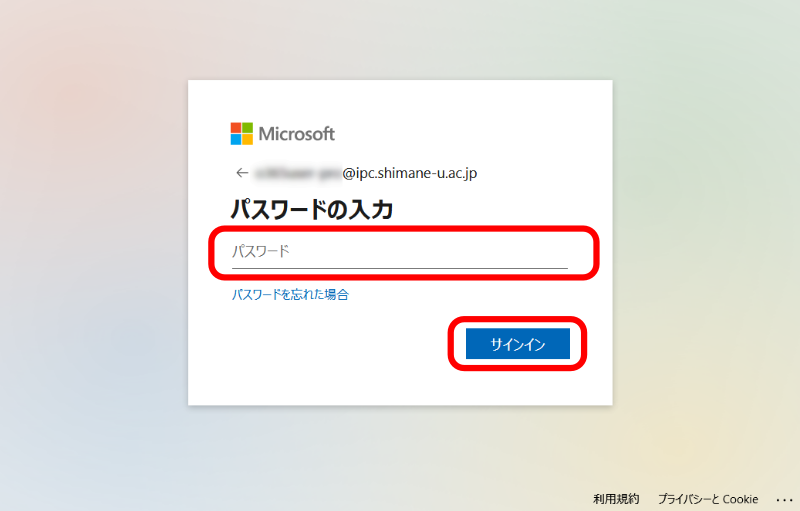

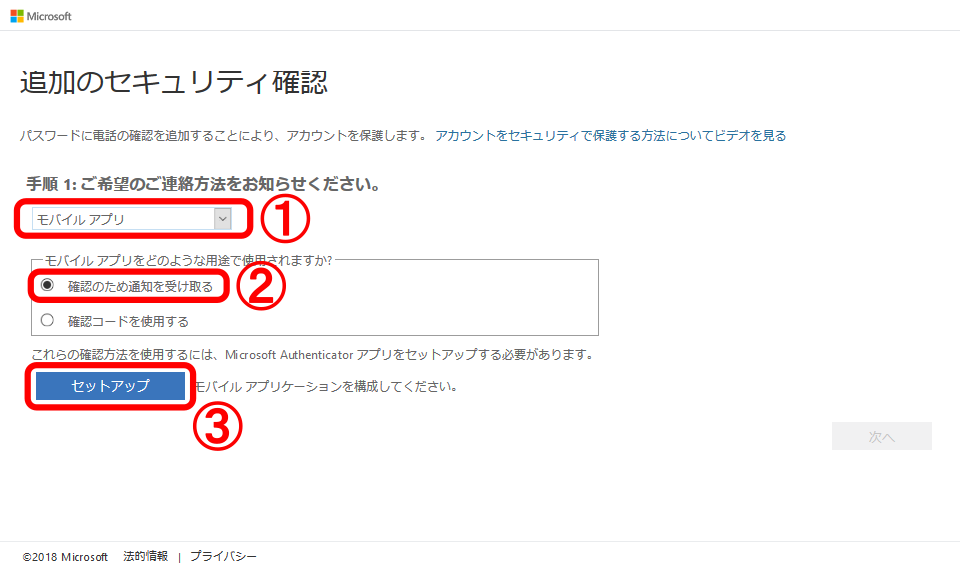
 Microsoft Authenticator」アプリを起動します。
※アプリを初めて起動した場合は、プライバシーに関する画面で「同意する」をタップします。次に「QRコードをスキャンします」をタップし、手順(4)へ進みます。(2) 右上の「+」をタップします。
Microsoft Authenticator」アプリを起動します。
※アプリを初めて起動した場合は、プライバシーに関する画面で「同意する」をタップします。次に「QRコードをスキャンします」をタップし、手順(4)へ進みます。(2) 右上の「+」をタップします。